想要在Mac上關閉、停用或解除安裝OneDrive,不能只把它拖到垃圾箱。
這篇文章將展示卸載在Mac上卸載移除OneDrive的有效方法以完全刪除OneDrive。
我們還會教您OneDrive停止同步時該怎麼辦以及如何還原誤刪的OneDrive文件。
另外,我們還推薦了一個強大的Mac清潔軟體來幫助您清理和優化Mac,那就是iMyMac PowerMyMac工具,它的应用卸載程序可以幫助您強力卸載難以刪除的頑固程序,你可以使用它輕鬆移除OneDrive Mac。
提示:
Contents: 第1部分:如何在Mac上註銷OneDrive賬戶?第2部分:如何從Mac上完全刪除OneDrive及其緩存?第3部分:在Mac上手動刪除OneDrive的步驟第4部分:如何從OneDrive恢復已刪除的文件?總結
第1部分:如何在Mac上註銷OneDrive賬戶?
很多Mac用戶會去使用Microsoft微軟的在線免費云存儲OneDrive。 使用的最多的在線存儲器,首先是Apple的iCloud,然後是Google Drive,Dropbox和OneDrive。
OneDrive提供5GB的免費存儲空間,並可以選擇升級到更高的計劃。
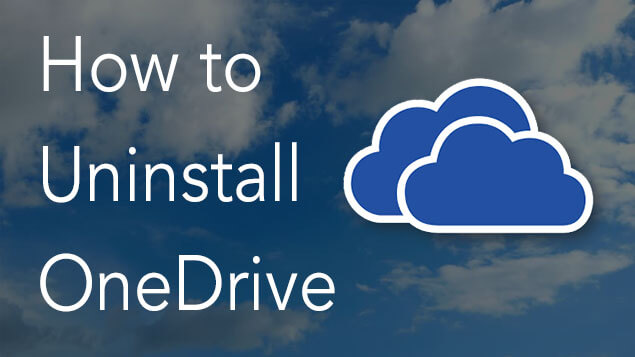
如果您想停用或者卸載移除OneDrive,在此之前,您需要先退出OneDrive帳戶,然後執行以下步驟:
- 在Mac上啟動Microsoft Word。
- 單擊“Word”,然後單擊“退出...”
- 在該彈出窗口中,確認註銷您的OneDrive帳戶。
第2部分:如何從Mac上完全刪除OneDrive及其緩存?
大多數相關文件都隱藏在各種系統庫的子文件夾中,這需要您足夠的時間才能完全刪除這些文件。這就是為什麼我們建議使用Mac清潔工具來删除OneDrive。
這些應用程序卸載工具可以幫我們我們尋找分散在我們系統中的每一個應用程序以及關聯文件。
我們最為推薦您使用 PowerMyMac 多合一工具,它為用戶提供了免費的試用版,您免費下載使用它來卸載移除OneDrive Mac:
PowerMyMac可以對Mac中存儲的所有應用程序進行全面掃描。只需單擊幾下即可清理和優化Mac。 它可以刪除大量垃圾文件和緩存,掃描重複文件、大文件和舊文件以及卸載不需要的應用程序,以釋放更多的磁盤空間並使Mac運行更快。
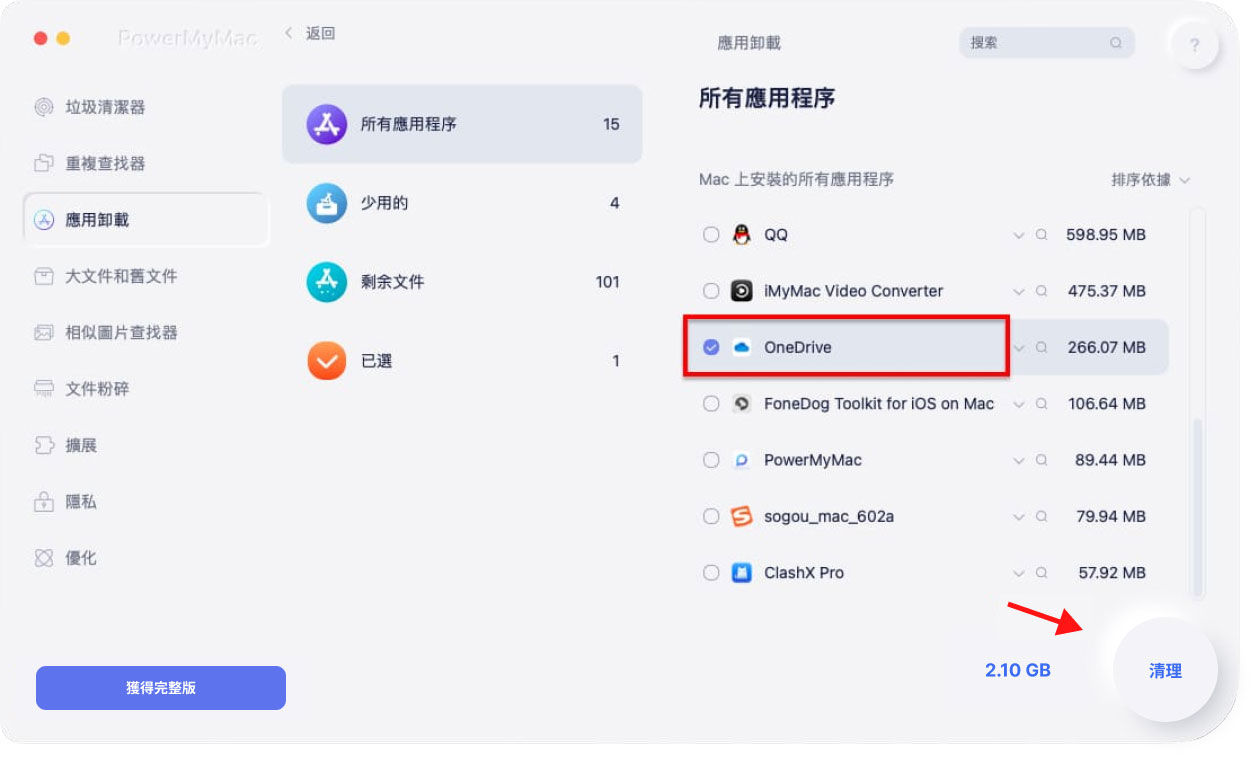
* PowerMyMac不會給您帶來任何的惡意廣告彈窗和強制軟體捆綁,是一款安全高效的軟體。(现已更新全新版本,卸载程序更快更安全!)
使用PowerMyMac從Mac完全卸載刪除OneDrive很簡單:
- 在Mac上下載,安裝並啟動這個工具,然後從菜單中單擊应用卸載程序。
- 單擊掃描,在掃描結果中找到OneDrive.app,它還會顯示所有相關文件,選中OneDrive後它的關聯文件或文件夾會自動被選擇,你無需一個個地去查找它們。
- 單擊屏幕右下方的“清理”按鈕,然後等待該過程完成。
就是這麼簡單!你已在Mac上徹底移除乾淨OneDrive及其相關文件。快來下載免費試用版本來試試刪除OneDrive吧!
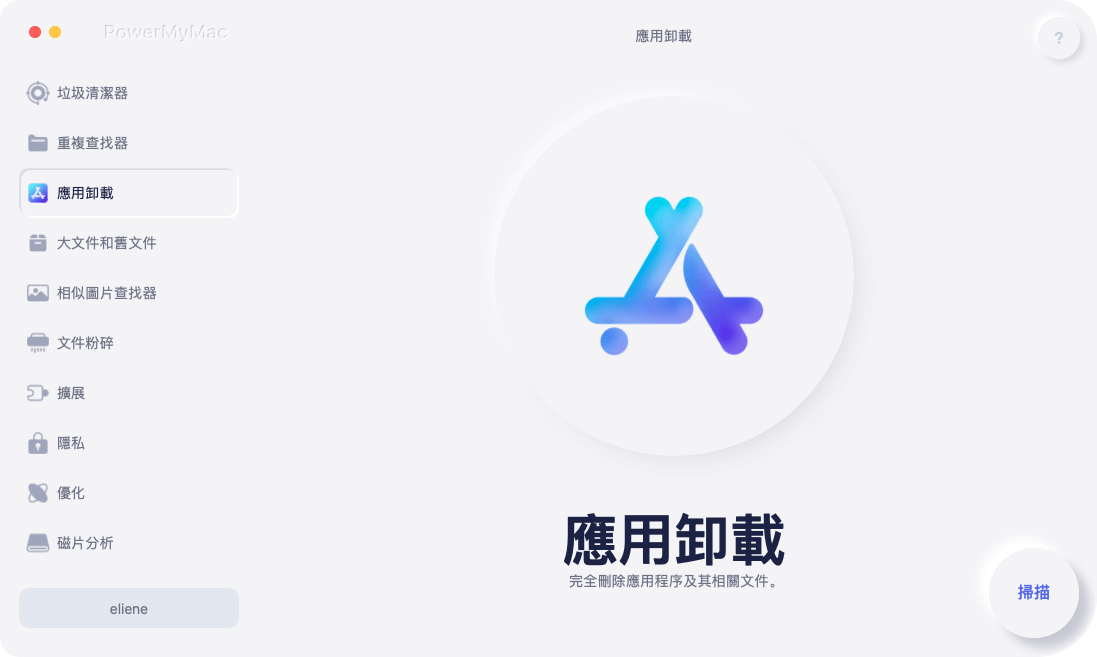
第3部分:在Mac上手動刪除OneDrive的步驟
如何從Mac手動刪除OneDrive?以下是手動解除安裝方法:
- 退出OneDrive並關閉所有相關服務。 您也可以轉到工具欄,單擊OneDrive圖標,然後單擊設置, 選擇退出OneDrive。
- 找到OneDrive應用並右鍵單擊,然後選擇“移至垃圾箱”。 您還可以將OneDrive圖標從桌面拖到垃圾箱。
- 刪除應用程序本身後,您還需要刪除其所有相關內容。 打開 Finder,按下
Command + Shift + G. 然後輸入/Users//Library/Containers。 - 搜索兩個文件夾:
com.microsoft.skydrive-mac和com.microsoft.SkyDriveLauncher。 - 將這些文件夾拖到垃圾箱。
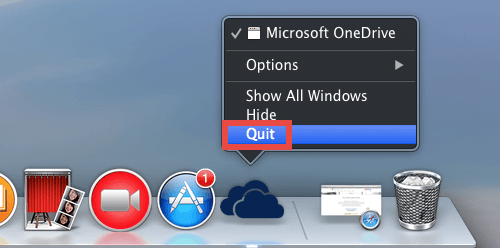
確保清空垃圾箱,以便從Mac上完全刪除OneDrive並釋放一些空間,如果這個方法不成功,建議您還是嘗試使用第三方軟件如PowerMyMac來移除OneDrive。
第4部分:如何從OneDrive恢復已刪除的文件?
如果您出於個人和工作目的使用OneDrive,我想您會存儲大量文件,有時會不小心刪除它們。 你可能會想 恢復這些刪除的文件,但是,如何恢復這些OneDrive文件?
如何從OneDrive恢復已刪除的文件
- 在Mac上打開OneDrive網站,然後使用您的帳戶登錄
- 轉到導航窗格中的“回收站”
- 單擊“還原”來選擇要還原的文件。
如何從桌面上的OneDrive應用還原已刪除的文件
- 打開垃圾桶
- 查找並選擇要恢復的文件
- 右鍵單擊每個文件,然後單擊“還原”
- 文件將還原到其上一個文件夾
此選項僅在垃圾箱尚未清空時才有效。
OneDrive停止同步時該怎麼辦?
一些用戶報告了Mac上OneDrive無法同步文件的問題。這可能有很多潛在原因,但是最好的辦法是嘗試重置OneDrive。如果您遇到與OneDrive同步文件相關的的問題,您可以按照重置OneDrive的步驟進行操作:
- 退出OneDrive。 您可以通過從頂部托盤中選擇應用程序圖標並單擊“設置”,然後單擊“退出OneDrive”來執行此操作。
- 從Finder打開Applications文件夾
- 找到OneDrive應用程序並右鍵單擊它,然後選擇“Show Package Contents”
- 轉到目錄,然後轉到資源文件夾
- 找到
ResetOneDriveApp.command或ResetOneDriveAppStandalone.command並雙擊 - 啟動OneDrive並完成設置
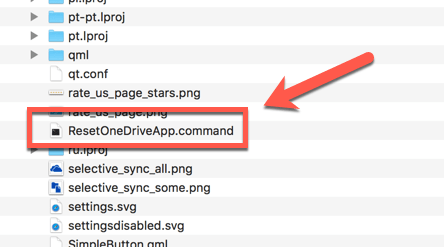
但是,在繼續重置OneDrive之前,請確保您擁有最新的OneDrive版本。 過時的版本也可能導致同步不成功的問題。
總結
如您所見,在Mac上移除OneDrive看上去很簡單。但是,通過刪除應用程序及其相關內容從Mac手動刪除OneDrive可能需要花費時間和精力,因此更建議使用PowerMyMac專業應用卸載程序來徹底刪除乾淨OneDrive。
該軟件包含了保持Mac健康,優化和清潔所需的所有必要模塊和工具。 它有一個功能強大的卸載程序模塊,您只需單擊幾下即可完全卸載OneDrive。



